Μάθετε πώς μπορείτε εύκολα να στρογγυλοποιήσετε έναν αριθμό στο Excel χρησιμοποιώντας μια απλή συνάρτηση.
Αυτό το άρθρο εστιάζει στη χρήση του τύπου ROUNDDOWN στο Microsoft Excel. Η συνάρτηση επιστρέφει τον καθορισμένο αριθμό στρογγυλοποιημένο προς τα κάτω σε έναν δεδομένο αριθμό θέσεων. Αυτό που το κάνει χρήσιμο είναι οι μοναδικές του ιδιότητες. Αυτή η συνάρτηση είναι διαφορετική από την τυπική στρογγυλοποίηση, καθώς στρογγυλοποιεί όλους τους αριθμούς προς τα κάτω.
Για παράδειγμα, μόνο οι αριθμοί κάτω από το 5 στρογγυλοποιούνται στην κανονική στρογγυλοποίηση και οι τιμές μεγαλύτερες από το 5 στρογγυλοποιούνται προς τα πάνω. Με το ROUNDDOWN, όλοι οι αριθμοί στρογγυλοποιούνται πάντα προς τα κάτω. Αυτό μπορεί να είναι χρήσιμο σε διάφορα σενάρια.
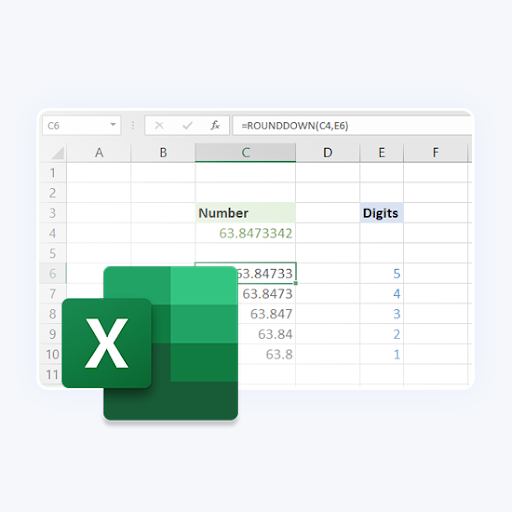
Πίνακας περιεχομένων
- Τι είναι ο τύπος ROUNDDOWN στο Excel;
- Πώς να χρησιμοποιήσετε τον τύπο ROUNDDOWN στο Excel
- Τελικές σκέψεις
Τι είναι ο τύπος ROUNDDOWN στο Excel;
Περιγραφή
Αυτός ο τύπος στρογγυλοποιεί έναν αριθμό προς τα κάτω, προς το μηδέν.
Σύνταξη
=ROUNDDOWN(αριθμός, αριθμός_ψηφίων)
Επιχειρήματα
- αριθμός - Ο αριθμός που θέλετε να στρογγυλοποιήσετε προς τα κάτω.
- αριθμός_ψηφίων - Ο αριθμός των ψηφίων στα οποία θα πρέπει να στρογγυλοποιηθεί ο καθορισμένος αριθμός σας.
Πώς να χρησιμοποιήσετε τον τύπο ROUNDDOWN στο Excel
Αυτή η ενότητα εστιάζει στον τρόπο χρήσης της συνάρτησης στρογγυλοποίησης προς τα κάτω στο Microsoft Excel. Τα παρακάτω βήματα γράφτηκαν χρησιμοποιώντας το πιο πρόσφατο Microsoft Excel 2019 για Windows 10 . Μην ανησυχείτε - ο οδηγός λειτουργεί ακόμα κι αν χρησιμοποιείτε αυτήν τη στιγμή διαφορετική έκδοση ή πλατφόρμα.
Δημιουργήσαμε ένα παράδειγμα πίνακα που χρησιμοποιεί τον τύπο ROUNDDOWN για να συνδέσει έναν αριθμό και, στη συνέχεια, να επιστρέψει έναν συγκεκριμένο αριθμό δεκαδικών ψηφίων.
- Εκκινήστε το Microsoft Excel και ανοίξτε το σχετικό έγγραφο με το οποίο θέλετε να εργαστείτε ή δημιουργήστε ένα νέο.
- Επιλέξτε ένα κελί εξόδου.
-
Πληκτρολογήστε τον ακόλουθο τύπο: =ROUNDDOWN(αριθμός, ψηφία). Για παράδειγμα, εάν θέλετε να στρογγυλοποιήσετε τον αριθμό 53.47364 έως 5 ψηφία, θα πληκτρολογήσετε =ROUNDDOWN(53.47364,5).
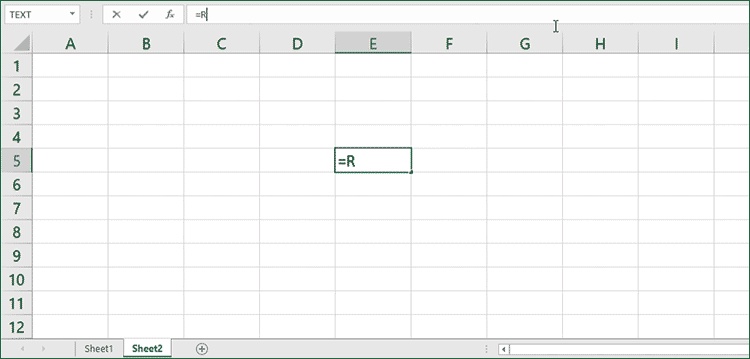
Σύνδεσμος Imgur -
Εναλλακτικά, μπορείτε να αναφέρετε κελιά στον τύπο. Για παράδειγμα, εάν θέλετε να στρογγυλοποιήσετε την τιμή στο C4 με την τιμή στο E6, μπορείτε να χρησιμοποιήσετε τον τύπο =ROUNDDOWN(C4,E6).
Σύνδεσμος Imgur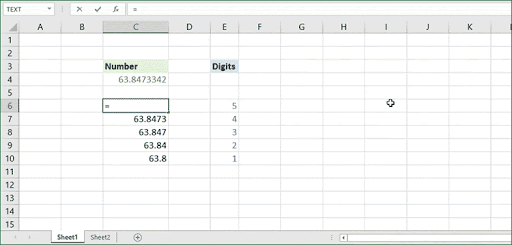
- Μπορείτε επίσης να συνδυάσετε και να ταιριάξετε κελιά και αριθμούς. Για παράδειγμα, μπορείτε να στρογγυλοποιήσετε προς τα κάτω οποιαδήποτε τιμή κελιού με έναν αριθμό και αντίστροφα.
Τελικές σκέψεις
Ελπίζουμε ότι αυτό το άρθρο σας βοήθησε να μάθετε πώς να χρησιμοποιείτε τη συνάρτηση ROUNDDOWN στο Excel, επιτρέποντάς σας να στρογγυλοποιείτε τους αριθμούς με ευκολία. Αυτή η γνώση μπορεί να σας βοηθήσει να εκτελέσετε τους υπολογισμούς ευκολότερα και πιο γρήγορα όταν εργάζεστε με υπολογιστικά φύλλα που απαιτούν μαθηματικά.
Πριν πάτε
Εάν χρειάζεστε περαιτέρω βοήθεια με το Excel, μη διστάσετε να επικοινωνήσετε με την ομάδα εξυπηρέτησης πελατών μας, διαθέσιμη 24/7 για να σας βοηθήσει. Επιστρέψτε σε εμάς για περισσότερα ενημερωτικά άρθρα που σχετίζονται με την παραγωγικότητα και τη σύγχρονη τεχνολογία!
Θα θέλατε να λαμβάνετε προσφορές, προσφορές και εκπτώσεις για να λαμβάνετε τα προϊόντα μας στην καλύτερη τιμή; Μην ξεχάσετε να εγγραφείτε στο ενημερωτικό μας δελτίο εισάγοντας τη διεύθυνση email σας παρακάτω! Λάβετε τα τελευταία νέα τεχνολογίας στα εισερχόμενά σας και διαβάστε πρώτοι τις συμβουλές μας για να γίνετε πιο παραγωγικοί.
Μπορεί επίσης να σας αρέσει
» Πώς να παγώσετε μια σειρά ή στήλη στο Excel για Mac
» Πώς να διαχωρίσετε το όνομα και το επώνυμο στο Excel
» Τρόπος χρήσης του Excel Data Analysis ToolPak